AVCHD
- 1. Convertir AVCHD+
- 2. Conseils sur AVCHD+
-
- 2.1 Graver AVCHD sur DVD
- 2.2 Convertir AVCHD
- 2.3 AVCHD VS MP4
- 2.4 Montage Vidéo AVCHD
- 2.5 Lecteur Vidéo AVCHD
- 2.6 Importer AVCHD en Final Cut Pro X
- 2.7 Importer AVCHD dans Adobe Premiere
- 2.8 5 Convertisseurs AVCHD pour Mac OS
- 2.9 Convertir des Fichiers AVCHD Sony
- 2.10 Convertisseurs AVCHD
- 2.11 Lecture des fichiers AVCHD
Conseils et astuces sur la lecture de vidéos AVCHD sur iPad
Par Pierre Dubois • 2025-07-31 17:36:02 • Solutions prouvées
L'iPad est un bon choix pour lire des films ou des vidéos personnelles de nos jours, car il est facile à utiliser et portable. Toutefois, l'iPad ne prend en charge que plusieurs formats vidéo. Si vous souhaitez importer des fichiers AVCHD d'une caméra sur l'iPad, vous risquez de ne pas pouvoir le faire. Cet article vous aidera donc à convertir des AVCHD pour iPad en suivant des étapes simples sur Windows/Mac.
Conseils : Quels sont les formats pris en charge par l'iPad
Voici les formats qui sont utilisés et pris en charge par l'iPad. Il est très important de noter que ces formats doivent être pris en compte à cet égard :
- vidéo jusqu'à 720p @ 30 images par seconde
- Vidéo MPEG-4, jusqu'à 2,5 Mbps, 640 par 480 pixels à 30 images par seconde
- Motion JPEG (M-JPEG) jusqu'à 35 Mbps, 1280 par 720 pixels @ 30 images par seconde
- Partie 1. Étapes à suivre pour transférer une photo sur l'iPad
- Partie 2. Comment convertir et importer des vidéos AVCHD sur l'iPad
Partie 1. Étapes à suivre pour transférer une photo sur l'iPad
1. L'utilisateur doit s'assurer que le programme est téléchargé et installé à travers le lien sur le convertisseur vidéo iPad, et une fois fait, il doit être lancé :
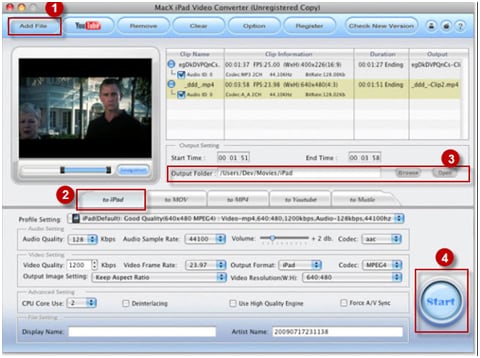
2. Comme le montre l'image, le processus se compose de 4 étapes au total, qui seront expliquées une par une. Dans un premier temps, l'utilisateur doit attacher le caméscope au Mac et s'assurer que le bouton d'ajout de fichier est activé dans un premier temps :
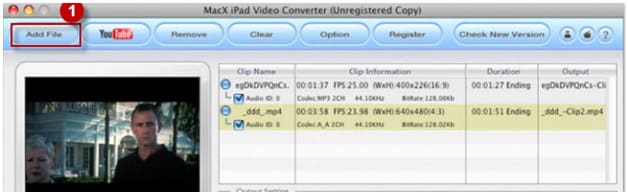
3. Le bouton iPad est ensuite à sélectionner pour s'assurer que les réglages sont mis en ordre afin de s'assurer que les meilleures options et les plus avancées sont révélées :
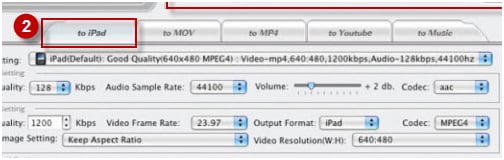
4. Le dossier de sortie doit alors être choisi comme l'iPad connecté au système :
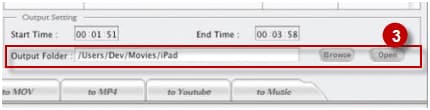
5. Il faut ensuite appuyer sur le bouton de démarrage pour s'assurer que le processus se termine ici et que les images sont transférées du caméscope vers l'iPad avec facilité et satisfaction :
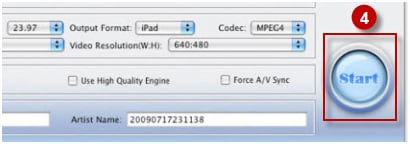
Partie 2. Comment convertir et importer des vidéos AVCHD sur l'iPad
Si vous devez convertir des vidéos aux formats AVCHD, vous avez besoin d'un convertisseur vidéo professionnel tel que Wondershare UniConverter. Il s'agit du meilleur convertisseur AVCHD vers iPad pour Windows et Mac, qui prend en charge plus de 1000 formats vidéo en sortie, y compris des préréglages pour tous les appareils. Lisez les parties suivantes pour savoir en détail comment convertir les fichiers AVCHD dans des formats compatibles avec l'iPad pour les importer et les lire.
 Wondershare UniConverter - Convertir AVCHD pour iPad
Wondershare UniConverter - Convertir AVCHD pour iPad

- Convertissez des vidéos dans plus de 1000 formats, notamment MP4, AVI, WMV, FLV, MKV, MOV, etc.
- Convertir en préréglages optimisés pour presque tous les appareils.
- Vitesse de conversion 90X plus rapide que les convertisseurs conventionnels.
- Modifiez, améliorez et personnalisez vos fichiers vidéo.
- Gravez et personnalisez votre DVD avec des modèles de menu DVD gratuits.
- Téléchargez ou enregistrez des vidéos à partir de plus de 10 000 sites de partage de vidéos.
- Cette boîte à outils polyvalente permet de fixer les métadonnées vidéo, de créer des GIF, de convertir des vidéos et d'enregistrer des écrans.
- La technologie de pointe APEXTRANS convertit les vidéos sans perte de qualité ni compression vidéo.
- Systèmes d'exploitation supportés : Windows 10/8/7/XP/Vista, Mac OS 10.15 (Catalina), 10.14, 10.13, 10.12, 10.11, 10.10, 10.9, 10.8, 10.7, 10.6
Étapes pour convertir AVCHD pour iPad avec Wondershare UniConverter
Étape 1 Importer les fichiers AVCHD du caméscope vers le convertisseur.
Cliquez sur le bouton Ajouter des fichiers pour ajouter des fichiers AVCHD après avoir téléchargé, installé et lancé Wondershare UniConverter sur votre PC/Mac.

Étape 2 Choisissez des formats compatibles avec l'iPad pour les fichiers AVCHD.
Choisissez le format de sortie de l'onglet Vidéo, que vous pouvez ouvrir à partir de l'option déroulante Format de sortie. Vous pouvez choisir MP4 comme format de sortie ou aller dans l'onglet Appareil et choisir l'iPad comme sortie.
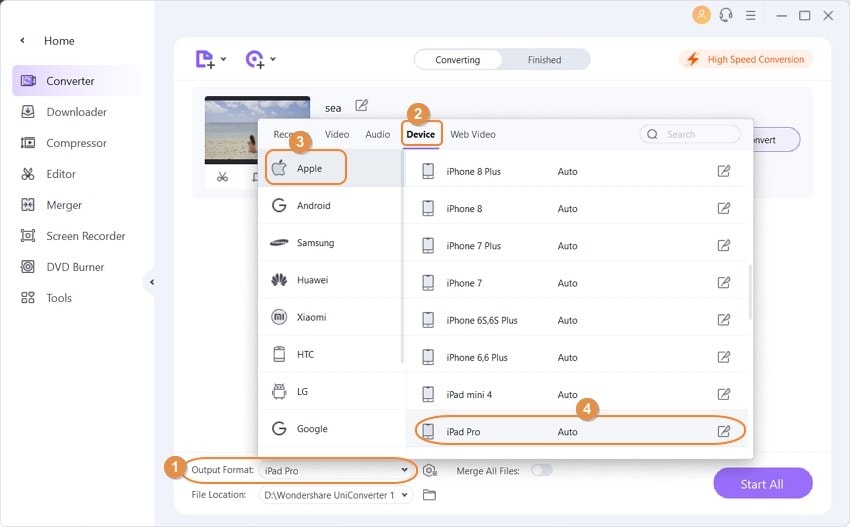
Étape 3 Convertissez des fichiers AVCHD pour l'iPad.
Cliquez sur le bouton Démarrer tout pour convertir les fichiers AVCHD dans des formats compatibles avec l'iPad. Allez dans l'onglet Terminé pour trouver les fichiers convertis et les transférer facilement sur l'iPad.
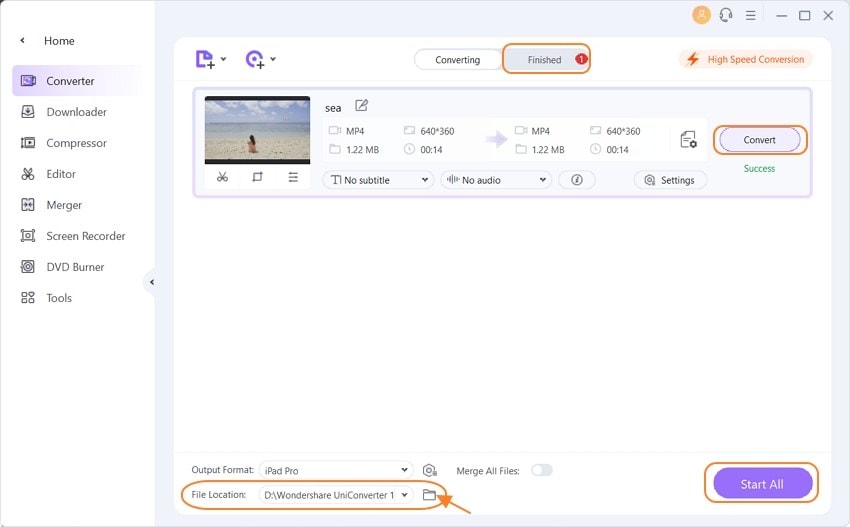
Après avoir appris Wondershare UniConverter, vous pouvez maintenant convertir des fichiers AVCHD pour l'iPad et les importer pour les lire facilement. Téléchargez et essayez maintenant.
* Certains des formats de codecs ci-dessus peuvent devoir être pris en charge par le système.
 Convertir des fichiers vidéo/audio en n’importe quel format, y compris MP4/MP3/WAV, etc.
Convertir des fichiers vidéo/audio en n’importe quel format, y compris MP4/MP3/WAV, etc.

Pierre Dubois
staff Éditeur